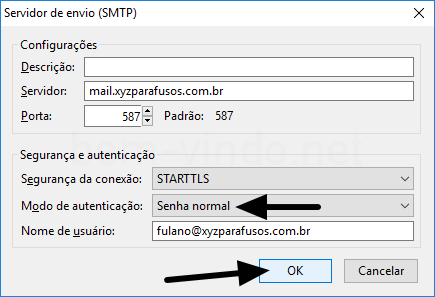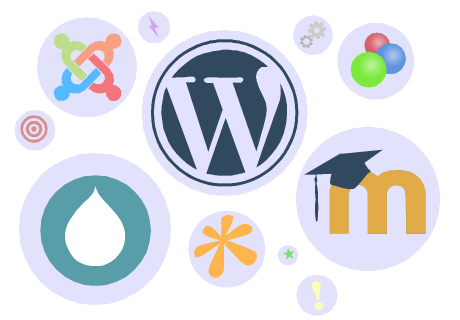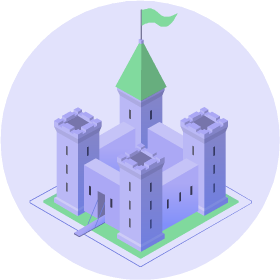Banco de dúvidas
Erro "550 SMTP AUTH is required for message submission"
Esse erro pode vir também na forma de "Access denied - Invalid HELO name (See RFC2821 4.1.1.1)". Ele indica que você deve ativar a autenticação via SMTP para poder fazer o envio de e-mails.
Para isso, configure seu programa de e-mails conforme abaixo:
Microsoft Outlook
Outlook Express
Windows Live Mail
Email para Windows 10
Mozilla Thunderbird
Microsoft Outlook
Siga essas instruções se estiver usando o Microsoft Outlook:
(Veja o artigo Alterando uma conta de e-mail no Outlook, passo 6)
- A partir do menu Arquivos, escolha "Informações" e depois "Configurações da Conta";
- Escolha sua conta de e-mail e clique no botão "Alterar" acima. Clique no botão "Mais opções..." no canto inferior direito da janela de contas de e-mail. Na janela de Opções de e-mail, clique na aba "Servidor de saída";
- Certifique-se de que a caixa à esquerda de "Meu servidor de saída (SMTP) requer autenticação" está marcada e "Usar as mesmas config. do meu servidor de entrada de e-mails" está marcada;
- Clique na aba "Avançado" e certifique-se de que o campo à direita de "Usar o seguinte tipo de conexão criptografada" está com o valor "Nenhum" para as opções da porta de saída (SMTP);
- Mude a porta do Servidor de saída (SMTP) para 587.
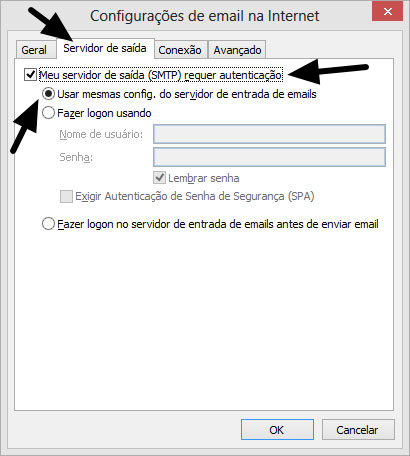
Outlook Express
(Veja o artigo Alterando uma conta de e-mail no Outlook Express, passo 3)
- A partir do menu Ferramentas, escolha "Contas";
- Escolha a aba "Email";
- Clique duas vezes na conta desejada;
- Escolha a aba "Servidores";
- Marque a caixa à esquerda de "Meu servidor requer autenticação";
- Escolha a aba "Avançado";
- Na seção "Números de porta do servidor", mude o valor de Emails de saída (SMTP)" para "587" (sem as aspas);
- Clique em "Ok".
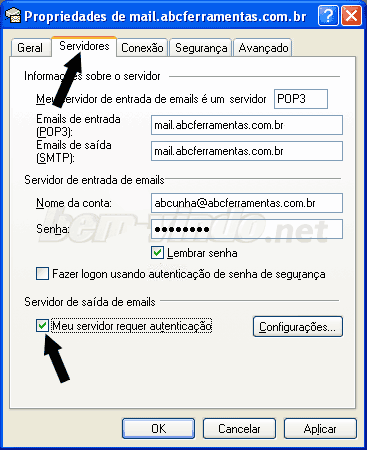
Windows Live Mail
(Consulte o artigo Configurado o Windows Live Mail, passo 3)
- No menu Arquivos, escolha "Opções >" e depois "Contas de e-mail...";
- Abrirá uma janela Contas, clique duas vezes na conta desejada;
- Uma janela de Propriedades abrirá, clique na aba "Servidores";
- Certifique-se de que a opção "Fazer logon usando autenticação de texto não criptografado" está ligada. Marque a caixa à esquerda de "Meu servidor requer autenticação" e clique no botão "Configurações..." no canto inferior direito;
- Uma janela com nome Servidor de Saída de E-mails abrirá, marque a opção "Usar as configurações do servidor de entrada de e-mails" e clique em "OK";
- Clique em "OK" novamente.
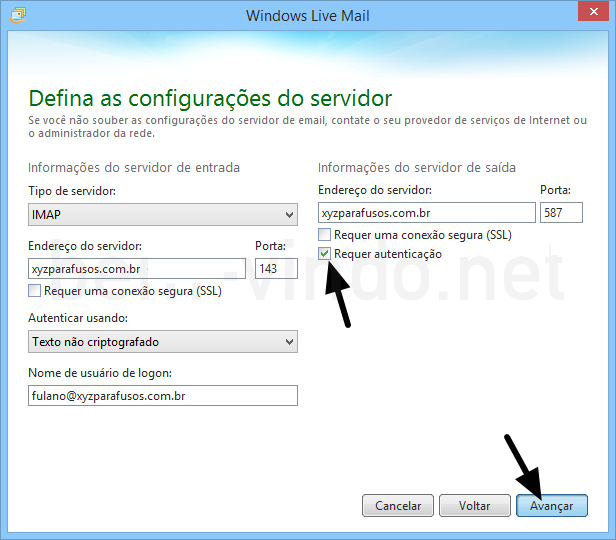
Email para Windows 10
(Consulte o artigo Configurando sua conta no Email para Windows 10)
- Clique com o botão direito no nome da sua conta e escolha "Configurações de conta";
- Clique em "Alterar configurações de sincronização de caixa de correio", aparecerão mais opções para configurar, desça até encontrar "Configurações avançadas da caixa de correio" e clique nessa opção;
- Marque a caixa "O servidor de saída requer autenticação" e depois clique no botão "Concluído" para salvar as alterações.
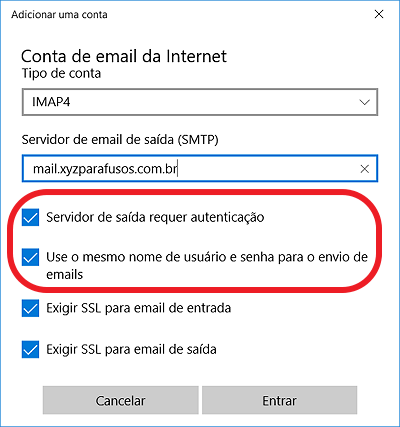
Mozilla Thunderbird
(Veja o artigo Alterando uma conta de e-mail no Mozilla Thunderbird, passo 3)
- Abra o menu Ferramentas e clique em "Configurações de conta";
- Uma janela Configurar contas abrirá. No painel à esquerda, clique no último item, "Servidor de envio (SMTP)";
- O painel à direita mostrará os Servidores de envio (SMTP), clique duas vezes no item desejado;
- Uma janela Servidor de envio (SMTP) abrirá, certifique-se de que o modo de autenticação é "Senha normal". Clique em "OK" para fechar a janela e clique em "OK" novamente para aceitar as alterações.